| Pré. | Proc. |
Le sélecteur de fenêtre d'exécution
Le sélecteur de fenêtre d'exécution fournit un accès immédiat à une gamme de fenêtres pour exécuter des simulations, travailler avec le code source et analyser et exécuter du code. Chaque nom de fenêtre est une commande qui, lorsque vous cliquez dessus, ouvre cette fenêtre.
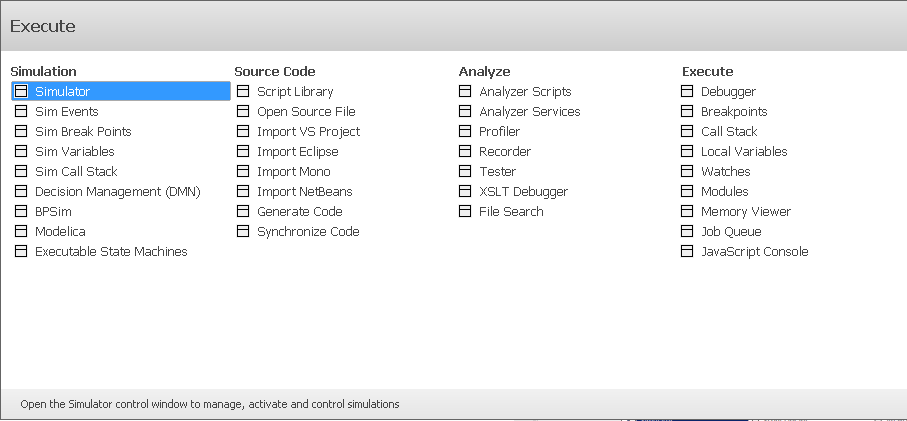
Les fenêtres sont organisées en quatre ensembles, comme décrit dans les tableaux de cette rubrique.
Simulation
Le groupe de fenêtres ' Simulation ' vous permet d'effectuer, de vérifier et de gérer des simulations modèles des traitements définis dans les sections de votre modèle.
Choix |
Description |
Voir également |
|---|---|---|
|
Simulateur |
Affiche la fenêtre Simulation , qui fournit l'interface principale pour démarrer, arrêter et parcourir votre Simulation . |
Présentation Simulation |
|
Sim Événements |
Affiche la fenêtre Événements de Simulation , qui vous permet de gérer les déclencheurs et les ensembles d'événements dans une simulation. |
Fenêtre Événements Simulation |
|
Points d'arrêt Sim |
Affiche l'onglet ' Simulation Points d'Arrêt ' de la fenêtre Points d'Arrêt & Événements , qui permet d'interrompre et d'inspecter le processus de Simulation . |
Simulation Points d'Arrêt |
|
Variables de simulation |
Affiche la fenêtre Paramètres locaux du simulateur, qui affiche toutes les variables de simulation actuelles lorsque la simulation est en mode pas à pas ou en pause à un point d'arrêt. |
Voir les Variables Locales |
|
Sim Pile d'Appel |
Affiche la fenêtre Pile d'Appel qui, lors d'une Simulation , affiche des informations sur les threads et le contexte d'exécution en cours de la Simulation . |
Voir la Pile d'Appel |
|
Décision Management (DMN) |
Affiche la fenêtre Simulation DMN. En utilisant les fonctionnalités Décision Modèle et Notation ( fonctionnalités ), vous pouvez non seulement modéliser les décisions prises par votre organisation, mais également exécuter des simulations à partir de ces modèles pour prédire les résultats sur la base d'exemples d'ensembles de données. |
Simuler le Modèle DMN |
|
BPSim |
Affiche la fenêtre Configurer BPSim, à travers laquelle vous définissez une configuration Processus Métier Simulation (BPSim) à représenter et contenue dans un élément BPSim Artifact. La configuration est créée spécifiquement pour et à partir d'un Processus Métier existant, défini dans BPMN. |
Configuration BPSim |
|
Modelica |
Affiche la fenêtre Configurer la Simulation SysML, l'interface à travers laquelle vous pouvez fournir des paramètres d'exécution pour l'exécution de la simulation d'un modèle SysML. |
Simulation |
|
Machines State exécutables |
Ouvre la vue Rechercher dans Projet et effectue une recherche Statemachines Exécutables , listant tous les Statemachines Exécutables du modèle. |
Génération de code - Statemachines |
Code source
Le groupe de fenêtres « Code source » vous aide à générer, importer et synchroniser du code à partir de sources internes au modèle et externes.
Choix |
Description |
Voir également |
|---|---|---|
|
Bibliothèque de scripts |
Affiche la fenêtre Scriptant , qui répertorie tous les scripts disponibles dans le modèle en fonction du groupe. |
Fenêtre Scriptant |
|
Fichier source ouvert |
Lance une boîte de dialogue "Ouvrir un fichier", à travers laquelle vous ouvrez un fichier source dans un éditeur de texte dans Enterprise Architect . |
|
|
Importer un projet VS |
Lorsque vous avez sélectionné un Paquetage parent dans la fenêtre Navigateur , affiche la fenêtre d'importation de solution Visual Studio à travers laquelle vous pouvez importer des projets logiciels créés dans Visual Studio. |
Importer des projets |
|
Importer Eclipse |
Lorsque vous avez sélectionné un Paquetage parent dans la fenêtre Navigateur , affiche la fenêtre Importation de projet Eclipse à travers laquelle vous pouvez importer des projets logiciels créés dans Eclipse. |
Importer des projets |
|
Importer mono |
Lorsque vous avez sélectionné un Paquetage parent dans la fenêtre Navigateur , affiche la fenêtre d'importation de solution Visual Studio à travers laquelle vous pouvez importer des projets logiciels créés en Mono. |
Importer des projets |
|
Importer des NetBeans |
Lorsque vous avez sélectionné un Paquetage parent dans la fenêtre Navigateur , affiche la fenêtre d'importation de projet NetBeans à travers laquelle vous pouvez importer des projets logiciels créés dans NetBeans. |
Importer des projets |
|
Code Générer |
Affiche la boîte de dialogue ' Générer Code' , à travers laquelle vous pouvez générer du code de programmation à partir d'une structure d'éléments UML . |
Générer Code Source |
|
Synchroniser le code |
Affiche la boîte de dialogue « Synchroniser le contenu du Paquetage », à travers laquelle vous pouvez synchroniser le modèle et le code source, en créant un modèle qui représente les dernières modifications apportées au code source et vice versa. |
Mettre à jour le contenu Paquetage |
Analyser
Le groupe de fenêtres « Analyser » vous aide à analyser les performances des applications que vous développez, en tout ou en partie, de plusieurs façons.
Choix |
Description |
Voir également |
|---|---|---|
|
Scripts d’Analyseur |
Affiche la fenêtre Analyseur d'Exécution , qui permet de gérer tous les scripts Analyzer dans le modèle. |
Gestion Scripts d'Analyseur |
|
Services d'analyse |
Affiche la fenêtre Analyzer Services , qui répertorie l'état de chaque service Enterprise Architect nommé dans le fichier de configuration, et son état. |
Fenêtre des services de l'analyseur |
|
Profileur |
Affiche la fenêtre du profileur, qui vous permet d'examiner les tâches d'application qui sont déterminées comme s'exécutant plus lentement que prévu ; vous pouvez voir les actions qui consomment l'application et les fonctions impliquées. |
Profilage |
|
Enregistreur |
Affiche la fenêtre Enregistrer et analyser, qui vous aide à enregistrer l'exécution en direct d'une application et à générer un Séquence de diagramme à partir de ces enregistrements. |
Enregistrement |
|
Testeur |
Affiche la fenêtre Testpoints de test, à travers laquelle vous pouvez développer un schéma par lequel les contraintes et les règles régissant le comportement des objets peuvent être extraites du modèle et appliquées à une ou plusieurs applications. |
Testpoints |
|
Débogueur XSLT |
Affiche la fenêtre Débogueur XSLT et la fenêtre Sortie système dans l'onglet 'Transformation XSLT', pour exécuter une transformation, contrôler le processus et inspecter l'état de la transformation à l'aide du débogueur d' Enterprise Architect en combinaison avec des points d'arrêt. |
Déboguer une transformation XSL |
|
Recherche de fichier |
Affiche la fenêtre Rechercher dans les fichiers, à travers laquelle vous pouvez exécuter des recherches de texte de fichier. |
Rechercher dans les fichiers |
Exécuter
Le groupe de fenêtres « Exécuter » vous aide à visualiser l'exécution du code et à gérer divers paramètres tels que les points d'arrêt, les variables, les DDL et la mémoire utilisée dans l'exécution.
Choix |
Description |
Voir également |
|---|---|---|
|
Débogueur |
Affiche la fenêtre Déboguer à partir de laquelle une session de débogage peut être contrôlée et la sortie de la session de débogage peut être examinée. |
Débogage |
|
Points d'Arrêt |
Ouvre la fenêtre Points d'Arrêt arrêt et marqueurs, qui vous permet d'activer, de désactiver, de supprimer et de gérer autrement les points d'arrêt et les marqueurs dans votre code source. |
Gestion des Point d'Arrêt et balises |
|
Pile d'Appel |
Ouvre la fenêtre Pile d'Appel , qui est utilisée pour afficher tous les threads en cours d'exécution dans un processus. |
Voir la Pile d'Appel |
|
Variables locales |
Ouvre la fenêtre Variables locales, qui affiche les variables du système d'exécution. |
Voir les Variables Locales |
|
Observateurs |
Ouvre la fenêtre Observateurs , qui peut être utilisée pour évaluer les éléments de données qui ne sont pas disponibles en tant que variables locales. Cette fenêtre est plus utile pour le code natif (C, C++, VB). |
Voir Variables dans d'Autres Portées |
|
Modules |
Affiche la fenêtre Modules qui, pour les applications .NET et Windows natives, répertorie les DLL chargées par le processus débogué. |
Afficher Modules Chargés |
|
Visualiseur de mémoire |
Affiche le Memory Viewer, qui peut afficher les valeurs brutes de la mémoire en hexadécimal et ASCII. |
Inspecter Mémoire de Processus |
|
File d'attente des tâches |
Ouvre la fenêtre Job Queue, qui rationalise le processus de travail avec Scripts d'Analyseur . |
La fenêtre File d'attente des travaux |
|
JavaScript Console |
Ouvre la fenêtre de la console, un interpréteur de ligne de commande grâce auquel vous pouvez activer rapidement un moteur de script et entrer des commandes pour agir sur le script. |
Fenêtre de la console |